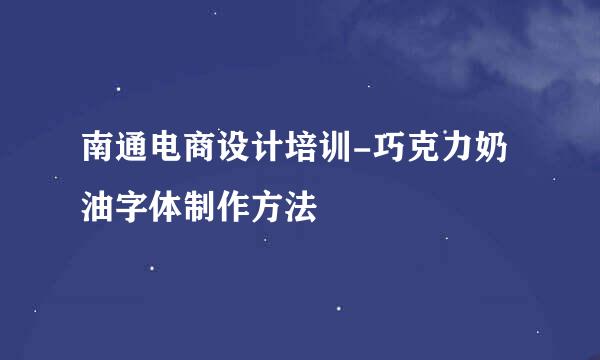PS内置滤镜——艺术效果
的有关信息介绍如下:
PS滤镜的艺术效果,就是把图片处理的更有艺术氛围。主要包括:壁画、彩色铅笔、粗糙蜡笔、底纹效果、干画笔、海报边缘、海绵、绘画涂抹、胶片颗粒、木刻、霓虹灯光、水彩、塑料包装、调色刀、涂抹棒等特效。
壁画:
作用:使用小块的颜料来粗糙地绘制图像。
参数:
画笔大小: 调节颜料的大小。 画笔细节: 控制绘制图像的细节程度。 纹理: 控制纹理的对比度。
彩色铅笔:
作用:使用彩色铅笔在纯色背景上绘制图像。
参数:
铅笔宽度: 调节铅笔笔触的宽度。 描边压力: 调节铅笔笔触绘制的对比度。 纸张亮度: 调节笔触绘制区域的亮度。
粗糙蜡笔:
作用:模拟用彩色蜡笔在带纹理的图像上的描边效果。
参数:
线条长度: 调节勾画线条的长度。 线条细节: 调节勾画线条的对比度。 纹理: 可以选择砖形,画布,粗麻布和砂岩纹理或是载入其它的纹理。 缩放: 控制纹理的缩放比例。 凸现: 调节纹理的凸起效果。 光照方向: 选择光源的照射方向。 反相: 反转纹理表面的亮色和暗色。
底纹效果:
作用:使用小块的颜料来粗糙地绘制图像。
参数:
画笔大小: 控制结果图像的亮度。 纹理覆盖: 控制纹理与图像融合的强度。 纹理: 可以选择砖形,画布,粗麻布和砂岩纹理或是载入其它的纹理。 缩放: 控制纹理的缩放比例。 凸现: 调节纹理的凸起效果。 光照方向: 选择光源的照射方向。 反相: 反转纹理表面的亮色和暗色。
干画笔:
作用:使用干画笔绘制图像,形成介于油画和水彩画之间的效果。
参数:
画笔大小: 调节笔触的大小。 画笔细节: 调节画笔的对比度。 纹理: 调节结果图像的对比度。
海报边缘:
作用:使用黑色线条绘制图像的边缘。
参数:
边缘厚度: 调节边缘绘制的柔和度。 边缘强度: 调节边缘绘制的对比度。 海报化: 控制图像的颜色数量。
海绵:
作用:顾名思义,使图像看起来像是用海绵绘制的一样。
参数:
画笔大小: 调节色块的大小。 定义: 调节图像的对比度。 平滑度: 控制色彩之间的融合度。
绘画涂抹:
作用:使用不同类型的效果涂抹图像。
参数:
画笔大小: 调节笔触的大小。 锐化程度: 控制图像的锐化值。 画笔类型: 共有简单,未处理光照,未处理深色,宽锐化,宽模糊和火花六种类型 的涂抹方式。
胶片颗粒:
作用:模拟图像的胶片颗粒效果。
参数:
颗粒: 控制颗粒的数量。 高光区域: 控制高光的区域范围。 强度: 控制图像的对比度。
木刻:
作用:将图像描绘成如同用彩色纸片拼贴的一样。
参数:
色阶数: 控制色阶的数量级。 边简化度: 简化图像的边界。 边逼真度: 控制图像边缘的细节。
霓虹灯光:
作用:模拟霓虹灯光照射图像的效果,图像背景将用前景色填充。
参数:
发光大小: 正值为照亮图像,负值是使图像变暗。 发光亮度: 控制亮度数值。 发光颜色: 设置发光的颜色。
水彩:
作用:模拟水彩风格的图像。
参数:
画笔细节: 设置笔刷的细腻程度。 暗调强度: 设置阴影强度。 纹理: 控制纹理图像的对比度。
塑料包装:
作用:将图像的细节部分涂上一层发光的塑料。
参数:
高光强度: 调节高光的强度。 细节: 调节绘制图像细节的程度。 平滑度: 控制发光塑料的柔和度。
调色刀:
作用:降低图像的细节并淡化图像,使图像呈现出绘制在湿润的画布上的效果。
参数:
描边大小: 调节色块的大小。 线条细节: 控制线条刻画的强度。 软化度: 淡化色彩间的边界。
涂抹棒:
作用:用对角线描边涂抹图像的暗区以柔化图像。
参数:
线条长度:控制笔触的大小。 高光区域:改变图像的对比度。 强度:控制结果图像的对比度。
本篇文章主要讲述的是photoshop中的内置滤镜艺术效果的介绍和使用,我们经常用他们来把照片处理的更有艺术特色。此外还可以安装一些插件来增加其他滤镜。
后续会更加精彩
谢谢您的观看
祝您学习愉快